接続して充電してもノートパソコンの電源が入らない
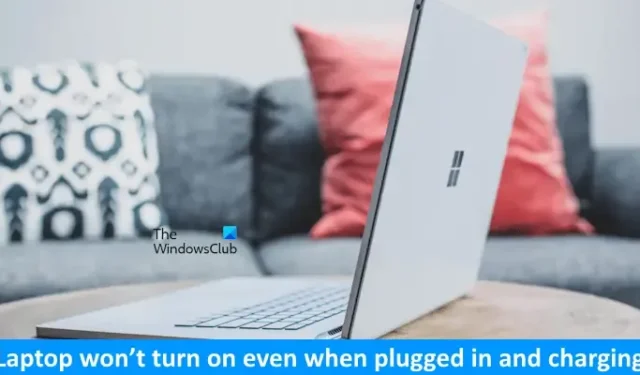
接続して充電しているにもかかわらず Windows ラップトップの電源が入らない場合は、次の解決策を試す必要があります。レポートによると、充電器に接続され電源がオンになっている場合、ユーザーはラップトップの電源を入れることができません。通常、この種の問題はハードウェア障害が原因で発生します。
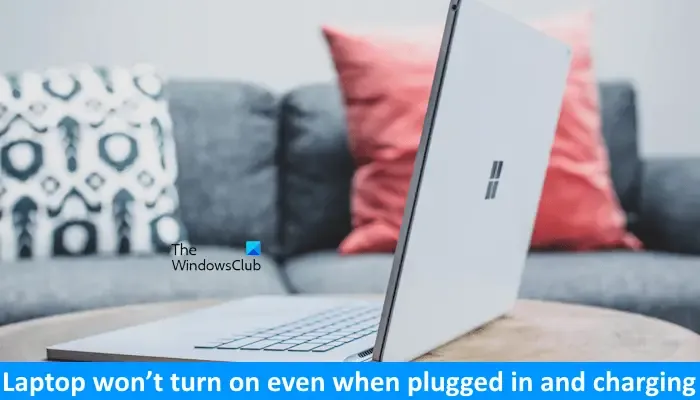
接続して充電してもノートパソコンの電源が入らない
接続して充電しても Windows ラップトップの電源が入らない場合は、以下の提案に従ってください。
- ラップトップをハードリセットします
- バッテリーなしでラップトップの電源を入れます
- 別の充電器を試してください (利用可能な場合)
- マザーボードに問題がある可能性があります
以下では、これらすべての修正について詳しく説明します。
1]ラップトップをハードリセットします
最初のステップは、ハード リセットを実行することです。このような問題は、コンデンサの残留電荷が原因で発生します。ラップトップをハードリセットすると、この残留電荷が排出されます。これを行う手順は次のとおりです。
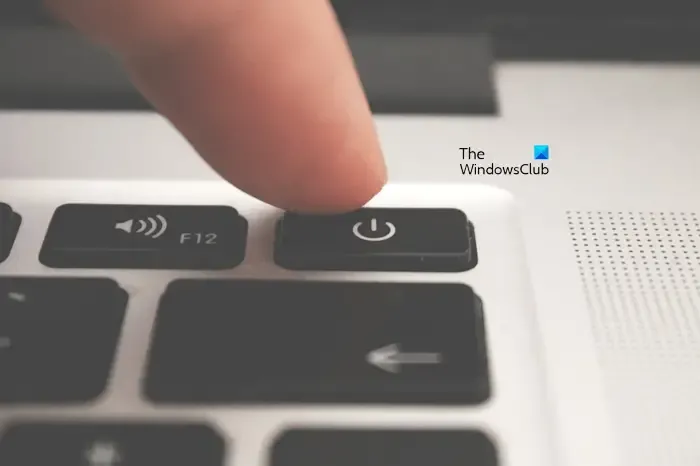
- ラップトップの電源を完全に切ります。
- すべての周辺機器を取り外します。
- バッテリーを取り外します。ラップトップのバッテリーが取り外しできない場合は、この手順をスキップしてください。
- 電源ボタンを 30 ~ 45 秒間押し続けます。
- 電池を入れます。
一部のラップトップにはピンホール リセット ボタンもあります。ラップトップにこのピンホール リセット ボタンがある場合は、このピンホールの中にピンを挿入してハード リセットを実行します。次に、充電器を接続し、ラップトップの電源を入れます。
2] バッテリーなしでラップトップの電源を入れます

バッテリーが故障している可能性があります。ノートパソコンのバッテリーを取り外してから、充電器を接続することをお勧めします。次に、電源をオンにしてからラップトップの電源をオンにします。今回ラップトップの電源が入った場合は、ラップトップのバッテリーを交換する必要がある可能性があります。
3] 別の充電器を試します(利用可能な場合)
この問題はラップトップの充電器に関連している可能性もあります。これを確認するには、別の充電器を接続します (利用可能な場合)。今回ラップトップが起動した場合は、充電器を交換する必要がある可能性があります。

ノートパソコンにもバッテリーインジケーターが付いています。充電器を接続して電源を入れると、このインジケーターが点灯します。充電器を接続した後、電源が入るかどうかを確認します。インジケーターが点灯していない場合は、ラップトップにバッテリーを充電するための電源が供給されていません。バッテリーインジケーターが点灯してもラップトップが点灯しない場合は、ハードウェアに障害がある可能性があります。
また、ビープ音にも注目してください。充電器の接続中にビープ音が聞こえる場合は、ハードウェアの障害を示します。この場合、ラップトップのハードウェアの問題を正確に知るためにビープ音コードをデコードする必要があります。さまざまなブランドのラップトップは、さまざまなビープ音でさまざまなハードウェアの問題を示します。
4] マザーボードに問題がある可能性があります
上記の修正がいずれも機能しない場合は、ハードウェア障害の可能性が高くなります。ノートパソコンのバッテリーが消耗し、充電器を接続しても電源が入らない場合は、マザーボード上のハードウェア コンポーネントに障害がある可能性があります。さて、この問題はあなたの範囲外です。この問題を解決するには、専門のコンピューター修理技術者を探してください。
それでおしまい。これがお役に立てば幸いです。
ラップトップの電源が入らない場合、どうすれば電源を入れることができますか?
ラップトップの電源が入らない場合は、さまざまな理由が考えられます。ラップトップの電源がオンにならない場合は、ハード リセットの実行、RAM の再装着、バッテリーなしでラップトップの電源をオンにする、CMOS のリセットなど、さまざまな修正を試すことができます。
故障したラップトップの電源を入れることはできますか?
それは障害によって異なります。バッテリーの損傷によりラップトップの電源が入らない場合は、バッテリーを交換することで問題を解決できる可能性があります。ハードウェア障害がある場合、そのハードウェア障害を修正した後でのみラップトップを復活させることができます。


コメントを残す